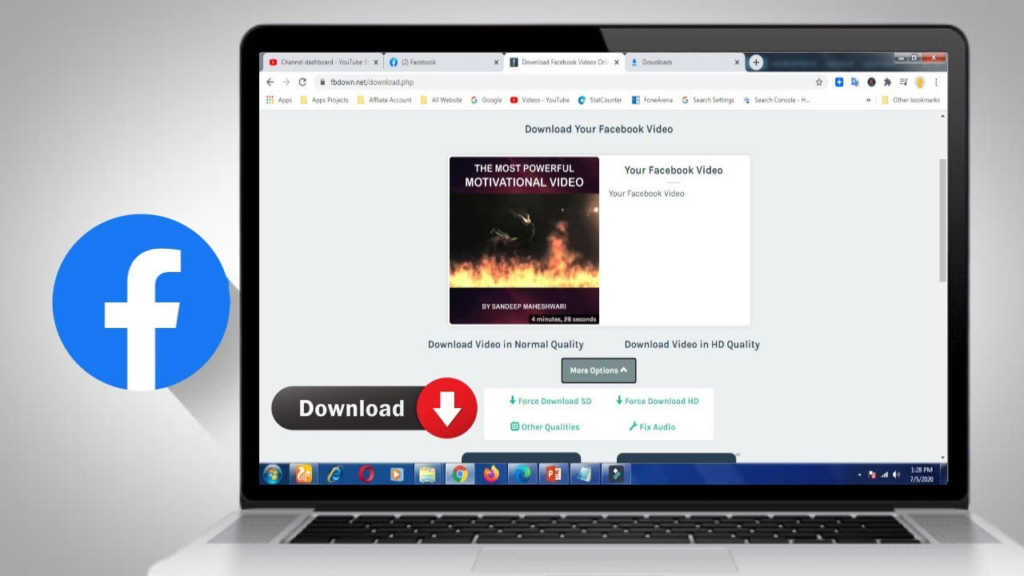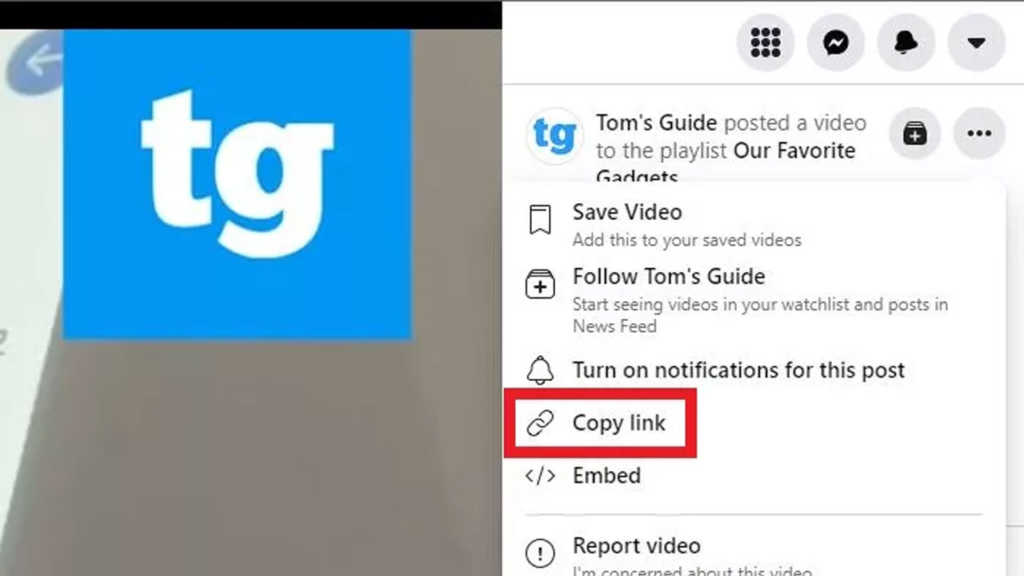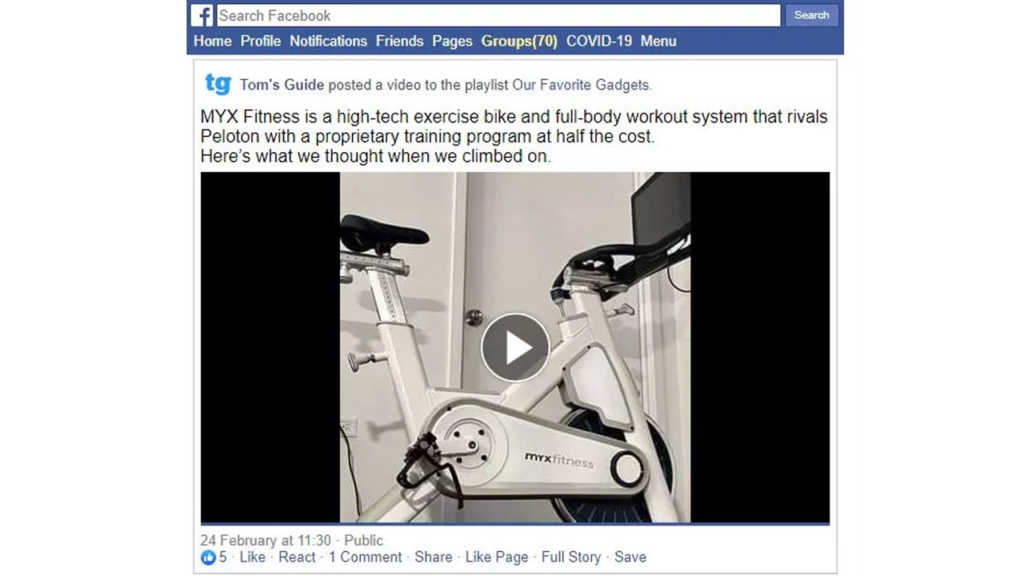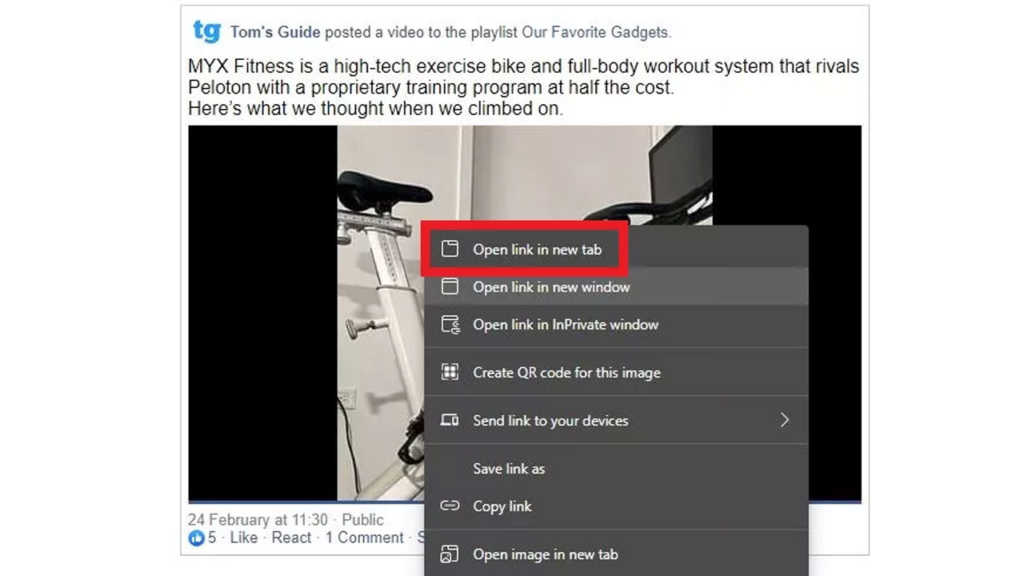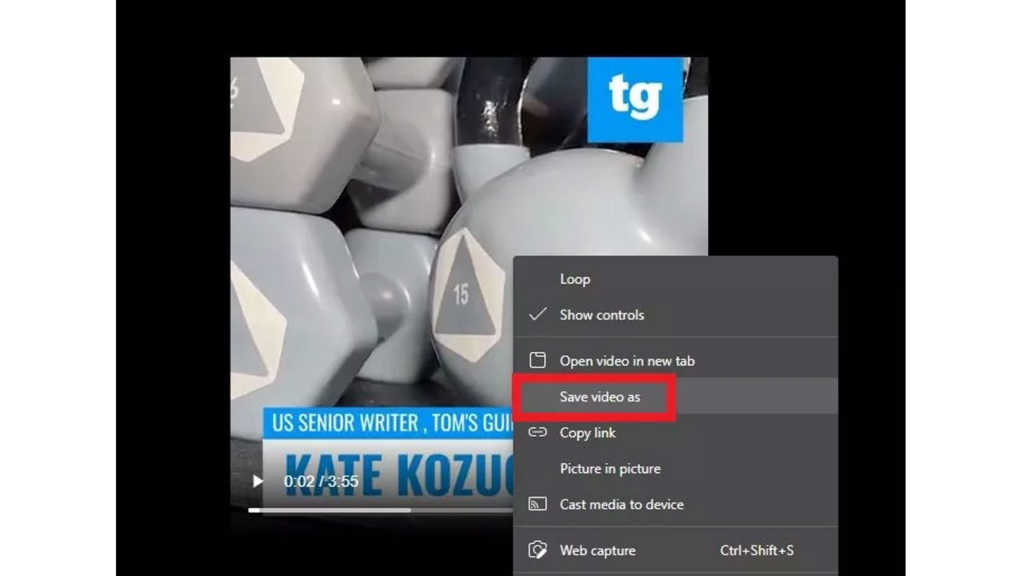Facebook ဟာ သူ့ပလက်ဖောင်းပေါ်က ဗီဒီယိုတွေကို Download ပြုလုပ်ဖို့ အလွယ်တကူခွင့်မပြုထားပါဘူး။ ဗီဒီယိုတွေကို Share ပြုလုပ်စေချင်တာ၊ သူ့ရဲ့ပလက်ဖောင်းပေါ်ကို သုံးစွဲသူတွေ နောက်တစ်ခေါက် ပြန်ရောက်လာစေချင်တာ၊ အချိန်ကြာကြာရှိစေချင်တာကလည်း အကြောင်းရင်းတစ်ခုအဖြစ် ပါဝင်နေပါတယ်။
တစ်ဖက်ကပြန်ကြည့်ရင် နှစ်သက်တဲ့ ဗီဒီယိုတွေကို Share လုပ်နိုင်၊ Save လုပ်ထားနိုင်တယ်ဆိုပေမဲ့ အသုံးပြုသူရဲ့ Device မှာတော့ Offline အနေနဲ့ ကြည့်ရှုနိုင်မှာ မဟုတ်ပါဘူး။ ဘယ်လိုပဲဖြစ်ဖြစ် Facebook ပေါ်ကနေ ဗီဒီယို Download ပြုလုပ်ချင်စိတ်ကတော့ အသုံးပြုသူတွေကြားမှာ အနည်းနဲ့အများတော့ ရှိနေကြတာပါပဲ။
Facebook ပေါ်ကနေ ဗီဒီယို Download ပြုလုပ်နည်းတွေ အများကြီးရှိပါတယ်။ ဒီအထဲကမှ အလွယ်ကူဆုံးလို့ဆိုနိုင်မဲ့ နည်းလမ်းကို ရွေးပြီးဖော်ပြလိုက်ပါတယ်။ Desktop ကတစ်ဆင့် Download ပြလုပ်ပုံကို အရင်ဦးဆုံး ဖော်ပြပေးသွားပါမယ်။
၁။ Download ပြုလုပ်ချင်တဲ့ ဗီဒီယိုရဲ့ဘေးက အစက်သုံးစက်ကို နှိပ်ပါ။
၂။ ကျလာတဲ့ Menu က လေးခုမြောက်မှာတွေ့ရတဲ့ Copy link ကို နှိပ်ပါ။
၃။ Browser tab အသစ်တစ်ခုဖွင့်ပြီး Copy ကူးထားတဲ့ Link ကို Paste လုပ်ပါ။ “fb.watch” ဆိုပြီး တွေ့ရနိုင်ပါတယ်။ Enter ခေါက်လိုက်ပါ။ ဒါဆိုရင် ကူးထားတဲ့ Link ဗီဒီယိုကို တွေ့ရပါပြီ။
၄။ Address bar ထဲက URL မှာ “www” ကနေ “mbasic” ကို ပြောင်းရပါမယ်။ ဥပမာအားဖြင့် https://www.facebook.com/watch/?v=267770804789936 ကနေ https://mbasic.facebook.com/watch/?v=267770804789936 အဖြစ်ပြောင်းတာပါ။ Enter ကိုနှိပ်ပါ။ ဒါဆိုရင် Mobile view အနေနဲ့ ဖော်ပြလာတာကို မြင်တွေ့ရပါမယ်။
၅။ ဗီဒီယိုပေါ်မှာ Right click နှိပ်ပြီး “Open link in the new tab” ကို ရွေးပါ။
၆။ Tab အသစ်မှာပေါ်လာတဲ့ဗီဒီယိုကို Right click ထပ်နှိပ်လိုက်ပြီး “Save video as” ကို ရွေးချယ်လိုက်ပါ။ ဒါဆိုရင် ဗီဒီယိုကို ကွန်ပျူတာထဲ Download ပြုလုပ်နိုင်ပြီ ဖြစ်ပါတယ်။
Ref: tomsguide